Программа для обновления драйверов [ОБЗОР]
199 комментариев
В своей статье о программе для удаления старых и не нужных системе драйверов я Вам рассказывал, что такое драйвера, как они влияют на производительность компьютера и для чего они вообще нужны.
Устаревшие драйвера могут существенно влиять на производительность компьютера и приводить к сбоям системы.
Рекомендуется следить за актуальностью установленных в систему драйверов и своевременно их обновлять.
Содержание:
IObit Driver Booster — программа обновления драйверов
Сегодня мною будет описана пошагово бесплатная программа для обновления драйверов от проверенного, надёжного и качественного производителя ускорительных, чистящих и оптимизационных утилит для Ваших любимых компьютеров — IObit Driver Booster.
Как и все программы этого производителя, IObit Driver Booster очень привлекательна внешне, качественна внутри и легка в использовании. Сейчас мы с Вами в очередной раз убедимся в этом.
Вот, что утверждают авторы на своём официальном сайте…
Как скачать и установить Driver Booster
| Название программы (утилиты): | IObit Driver Booster |
| Производитель (автор): | IObit® |
| Статус: | Бесплатно |
| Категория: | Драйверы |
| Размер инсталлятора (архива): | 23.1 Мб |
| Поддержка ОС: | Windows XP,7,8,10 |
| Язык интерфейса: | Английский, Русский + 31 язык |
| Безопасность: | Вирусов нет |
| Похожие программы: | Snappy Driver Installer |
| Ссылка на инсталлятор/сайт: | Получить/Перейти |
…
…
Для начала скачайте по официальной ссылке с сайта производителей программу IObit Driver Booster.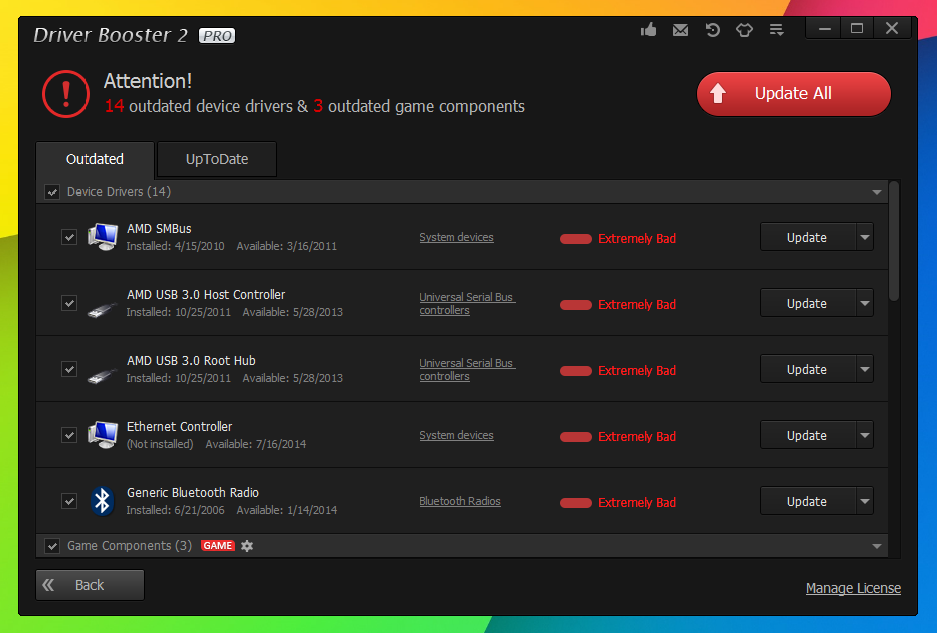
Во время установки программы есть один маленький подвох…
Надо поставить точку на «Выборочная установка» и снять галку в квадратике.
…
…
Дальнейший процесс установки быстр и чист. После того, как он завершится откроется в браузере страница с благодарностью за установку и предложением на подписки.
Если Вы не хотите получать их на свою почту от производителей, то эти галки нужно снять или ещё проще просто закройте страницу …
Но позволю себе напомнить Вам, что именно по одной из многочисленных акций я и приобрёл один из лучших оптимизаторов системы Advanced SystemCare с сумасшедшей скидкой в 85%.
Как работает программа для обновления драйверов
Очень просто работает! Достаточно нажать на большую, красивую кнопку «Пуск» и Driver Booster быстро просканировав (с красивой анимацией) всю систему, выдаст Вам свой вердикт…
Если в колонке «Действие» кликнуть на «Установлен» , то получите информацию о установленном драйвере…
В этой же колонке будет предложение обновить драйвер, если у Вас программа найдёт устаревшую версию.
Кстати, после установки Driver Booster у Вас на рабочем столе появится ярлык программы, с помощью которого мы и будем запускать эту утилиту периодически (примерно раз в месяц)…
Дело в том, что я не сторонник держать в автозагрузке системы десятки программ и сервисов, поэтому советую Вам убрать галку в настройках программы — это не та программа, которой нужно пользоваться ежедневно и в режиме реального времени…
Настройка программы для обновления драйверов Driver Booster
Ещё в настройках можно указать оборудование, которое будет игнорироваться при сканировании на наличие новейших версий драйверов.
Как во всех продуктах этого производителя, круглой стрелкой обозначается Центр спасения…
В завершение хочу категорически Вас предупредить — как и все программы касающиеся драйверов, Driver Booster не исключение! После обновления драйверов возможна (в очень редких случаях) нестабильная работа системы и даже её крах, поэтому крайне важно делать точки восстановления системы перед использованием таких программ!
Напомню, что восстановление системы или откат драйверов делается в «безопасном режиме» , который включается из специального меню при запуске компьютера, после нажатия клавиши F8.
Программа для обновления драйверов — очень нужная и важная программа, поэтому поместил её в раздел сайта «Обязательные» .
На сегодня всё — держите свои драйвера в тонусе и до новых интересных, полезных программ!
ПОЛЕЗНОЕ ВИДЕО
…
…
Уверенный пользователь трех домашних ПК с многолетним опытом, «компьютерщик» для всех родственников, соседей и знакомых, в течении 13-ти лет автор более тысячи обзоров интересных и полезных программ для компьютера на собственном софтовом блоге OptimaKomp.RU
Я только обозреваю программы!
Любые претензии — к их производителям!
Все комментарии проходят модерацию
Драйвер бустер для виндовс 10: установка настройка и использование
Здравствуйте дорогие читатели.
Наверняка вы знаете, что для работы того или иного элемента в компьютере существует специальное програмное обеспечение – драйвер. В системе подобного ПО предусмотрено большое количество. Разработчики стараются постоянно выпускать новые версии программ, что позволяет работать отдельным компонентам быстрее и лучше в целом. Но как самостоятельно постоянно следить за выходом подобных усовершенствованных вариантов? Как раз для этого существуют специальные программы. И одной из самых популярных является драйвер бустер для виндовс 10. Это простая утилита, требующая от пользователя установки на свое устройство и запуска в автоматическом режиме.
Содержание статьи
- Основная информация
- Установка
- Запуск и работа
- Не обновляется
Со временем драйвера устаревают. Это не только влияет на производительность оборудования, но иногда даже приводит к сбоям в работе системы.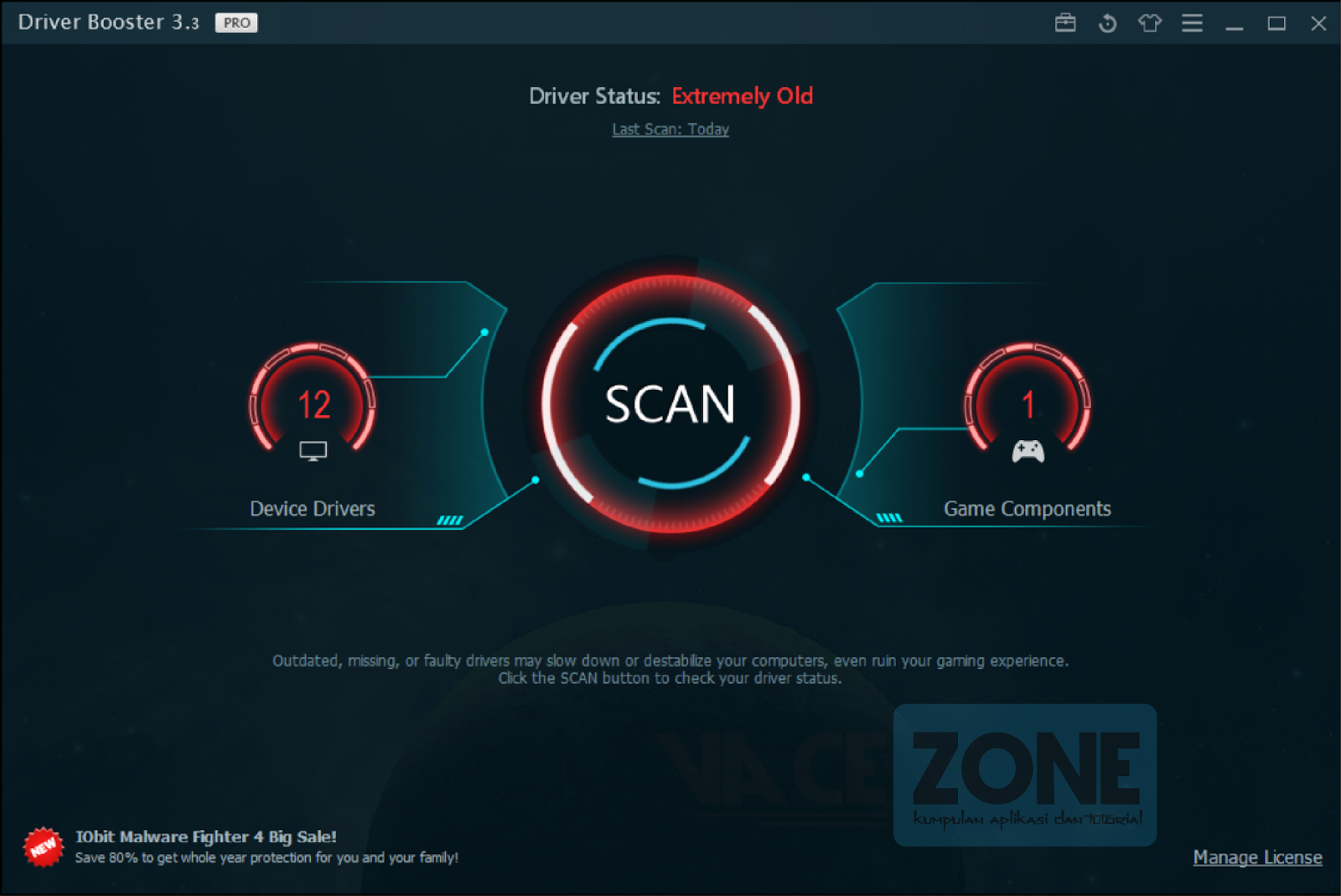 Driver Booster является прогой для обновления драйверов. Она работает просто. Сначала происходит полное сканирование операционки и составление перечня уже установленного ПО. Далее осуществляется проверка посредством сети Интернет на актуальность существующих программ. В случае обнаружения устаревших – скачивает новые с официальных сайтов разработчиков. После чего самостоятельно устанавливает.
Driver Booster является прогой для обновления драйверов. Она работает просто. Сначала происходит полное сканирование операционки и составление перечня уже установленного ПО. Далее осуществляется проверка посредством сети Интернет на актуальность существующих программ. В случае обнаружения устаревших – скачивает новые с официальных сайтов разработчиков. После чего самостоятельно устанавливает.
Использование этой утилиты позволит заметно повысить стабильность и производительность ОС. Кроме того, она предотвращает появление множества ошибок. Особенно все это полезно для любителей игр.
Установка( к содержанию ↑ )Чтобы начать пользоваться программой, нужно немного – установить. Для этого необходимо скачать дистрибутив и запустить его. Во время процесса стоит обратить внимание, что появится предложение об размещении некоторого дополнительного ПО. Скорее всего, оно вам не нужно. Поэтому просто выбираем тип «Выборочная установка» и снимаем отметки с лишних программ.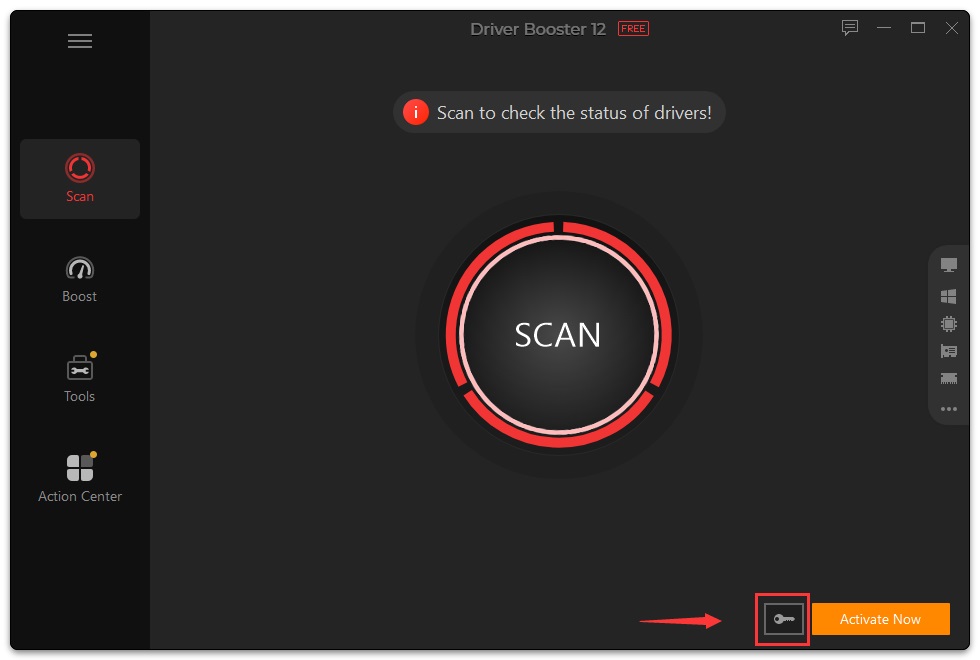
Во время старта утилиты производится анализ ОС, после чего появляется список всего подключенного оборудования и соответствующих драйверов. И при этом нет необходимости во всем детально разбираться. Чтобы обновить драйвера, нужно просто нажать одну кнопку.
Основным преимуществом приложения является установка программного обеспечения в фоновом режиме. Поэтому пользователям не нужно прочитывать десятки диалоговых окон, отвечать на различные вопросы и прочее. А главное – высвобождается время, которое могло быть потрачено на поиск соответствующих версий.
Часто бывает так, что клиенты попросту не могут найти ПО для отдельных составляющих компьютера. В подобных случаях поможет обновить Драйвер Бустер. Что опять же экономит главный ресурс – время.
При этом стоит отметить, что весь процесс «улучшения» сравнительно долгий. Вместе с тем разработчик предусмотрел и это – здесь можно поставить отметку «Автовыключение», что позволит прекратить питание устройства после завершения.
Во время процесса с компьютером могут происходить непривычные вещи – меняется разрешение, пропадает или появляется звук, выключается экран и другое. Пугаться не стоит – это нормально.
После окончания необходимо перезагрузить ПК. Чтобы убедиться в работоспособности приложения, запускаем его повторно и смотрим данные после анализа.
В случае если вы пользуетесь одним компьютером уже несколько лет, лучше запускать программу хотя бы раз в год. А если оборудование было приобретено совсем недавно – ежемесячно. Дело в том, что разработчики стараются всегда улучшить работу своих продуктов, постоянно выпуская новое соответствующее ПО.
Не обновляется( к содержанию ↑ )Некоторые пользователи встречаются с ситуацией, когда драйвер бустер не обновляет драйвера, а точнее – он зависает на каком-то моменте. Обычно это случается в случае проблем с сетью.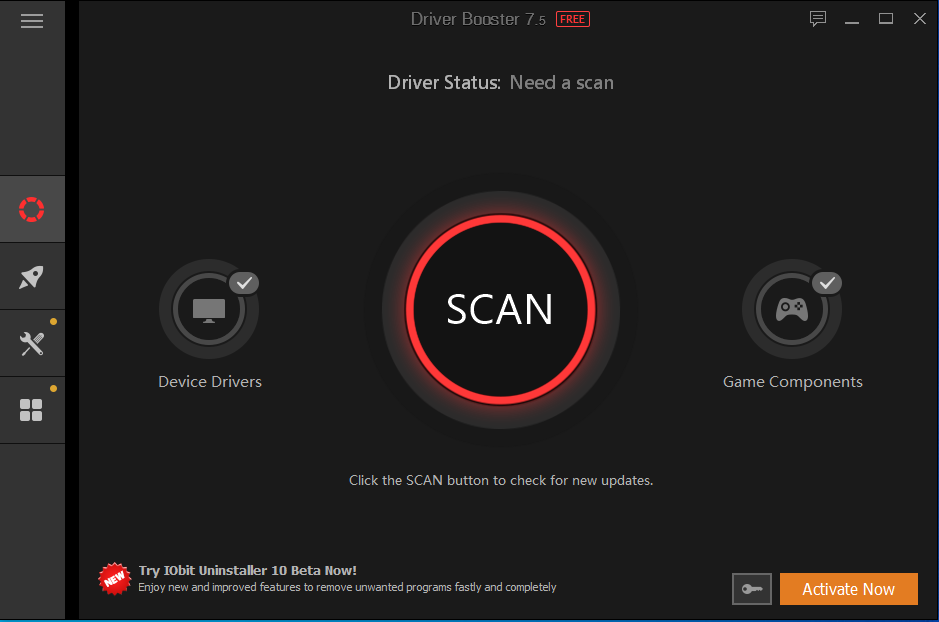 Решение простое – перезагрузите подключение к Интернету и сам компьютер. Проблема должна решиться.
Решение простое – перезагрузите подключение к Интернету и сам компьютер. Проблема должна решиться.
В целом, использование этой программы позволяет не только улучшить работу устройства и операционной системы. Главное – она экономит ваше время. При этом есть версия, как для 32, так и для 64бит. А потому ее можно использовать на любых модификациях Windows.
Надеюсь, вам помогла информация. Подписывайтесь, и узнаете еще много нового.
Материалы по теме
Как использовать Driver Booster для автоматического обновления драйверов для вашего ПК
Поиск
Главная Совместная публикация Как использовать Driver Booster для автоматического обновления драйверов для вашего ПК
Эта статья была написана Риком Джонсоном, независимым писателем для различных клиентов.
Вы уже знаете, что драйвер является важной частью Windows. Без драйвера компьютер не сможет обмениваться данными и использовать оборудование. По умолчанию, когда Windows 10 завершает установку ОС, большинство драйверов уже доступны, но иногда некоторые драйверы все еще остаются, или некоторые драйверы слишком старые. Безопаснее всего установить его вручную. Но если у вас нет времени на установку драйвера вручную, выберите IObit Driver Booster для автоматической установки драйвера.
Безопаснее всего установить его вручную. Но если у вас нет времени на установку драйвера вручную, выберите IObit Driver Booster для автоматической установки драйвера.
В этой статье я научу вас, как использовать это бесплатное средство обновления драйверов и Driver Booster для автоматического обновления драйверов для вашего ПК?
Что такое
Реклама
Driver Booster — это программа, которая поддерживает автоматическую загрузку и установку драйверов для ПК и ноутбуков. Он может автоматически искать драйверы, которых нет в загрузчике, и автоматически устанавливать их для вас. Кроме того, Driver Booster также имеет функцию обновления драйверов для устройства. Так что при использовании приложения на компьютере всегда будет установлен последний драйвер и можно не бояться отсутствия драйверов.
Driver Booster имеет удобный интерфейс, поддерживает 49 различных языков и чрезвычайно прост в использовании даже для новых пользователей. Он имеет супер-огромную базу данных с более чем 4,5 миллионами водителей.
Он имеет супер-огромную базу данных с более чем 4,5 миллионами водителей.
Особенности Driver Booster
- Driver Booster автоматически находит, загружает, устанавливает и обновляет устаревшие драйверы.
- Поддержка нескольких языков
- База данных миллионов водителей
- Исправить ошибки конфликта компьютеров
Помимо автоматического поиска и установки отсутствующих и устаревших драйверов для вашего ПК, Driver Booster также помогает пользователям обнаруживать и устранять аппаратные ошибки или конфликты в вашей компьютерной системе. В то же время интеграция множества разных языков доказывает, что количество людей, которым нравится и нужно скачать Driver Booster для использования, составляет по всему миру.
Как установить Driver Booster
1-й шаг: Посетите домашнюю страницу iobit.com и нажмите «Загрузить бесплатно»,
2-й шаг: Дважды щелкните только что загруженный файл. Нажмите «Установить»,
Нажмите «Установить»,
. 3-й шаг: выберите «Выборочная установка», удалите ненужные параметры. 4-й шаг: В окнах с запросом на установку другого программного обеспечения выберите строку «Нет, я не хочу» и нажмите «Далее»,
5-й шаг: выберите «Сканировать сейчас», чтобы просканировать диск. Вот и все. Вы успешно установили приложение драйвера бустера на ПК.
Как использовать Driver Booster
1-й шаг: Включите программное обеспечение драйвера Booster. Нажмите СКАН.
2-й шаг: Driver Booster просканирует драйвер ПК. Его можно остановить, нажав STOP.
3-й шаг: справа отобразится список отсутствующих или устаревших драйверов. Выберите Обновить сейчас, чтобы установить.
4-й шаг: проверка подтверждающего сообщения, больше не напоминать. Нажмите OK,
Автоматически начнется процесс загрузки драйвера на ваш компьютер и его установки. У вас может быть возможность перезагрузить компьютер после завершения установки.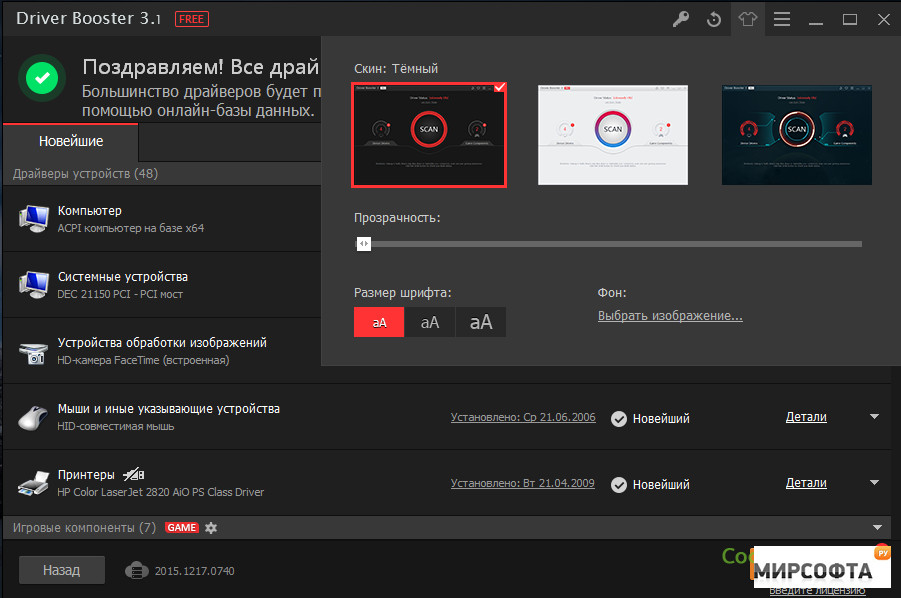
Заключение
В двух словах, Driver Booster — это лучшее бесплатное средство обновления драйверов, которое включает в себя удобный пакет функций, помогающих обновлять драйверы и игровые компоненты, не тратя много времени и усилий. Благодаря интуитивно понятному и удобному интерфейсу пользователи легко узнают о текущем состоянии драйверов на своем компьютере и обновят его, чтобы обеспечить бесперебойную и правильную работу всех функций компьютера.
Об авторе
Рик Джонсон — независимый писатель из Великобритании. В основном он занимается Windows, службами приложений, компьютерным оборудованием и гаджетами. Большую часть времени отдыха он проводит в аудио- и онлайн-сообществах.
Предыдущая статьяКак запретить Google Chrome блокировать загрузки
Следующая статьяКак очистить, восстановить и оптимизировать компьютер с Windows с помощью Advanced SystemCare 15
IObit Driver Booster Скачать для ПК и установить для обновления драйверов
- Миниинструмент
- Центр новостей MiniTool
- IObit Driver Booster Скачать для ПК и установить для обновления драйверов
Вера | Подписаться | Последнее обновление
Как скачать Driver Booster для ПК и установить его, чтобы с его помощью можно было обновлять драйверы устройств до последних версий? Вы пришли в нужное место, и здесь это руководство от MiniTool посвящено загрузке / установке IObit Driver Booster и тому, как его использовать. Перейдем к делу.
Обзор Driver Booster
Driver Booster — один из лучших инструментов для обновления драйверов, который привлек внимание многих пользователей. Это программное обеспечение может предложить простой и удобный способ проверки всего ПК, загрузки и установки драйверов устройств от официальных производителей оборудования и с подписью WHQL. Driver Booster может помочь установить драйверы в автономном режиме, даже если нет интернета.
Кроме того, этот программный драйвер можно использовать для устранения некоторых проблем с драйверами устройств Windows, таких как отсутствие звука, плохое разрешение, сбой сети и т. д. Driver Booster также предлагает безопасную программу удаления драйвера дисплея для полного удаления драйвера видеокарты AMD/NVIDIA/Intel.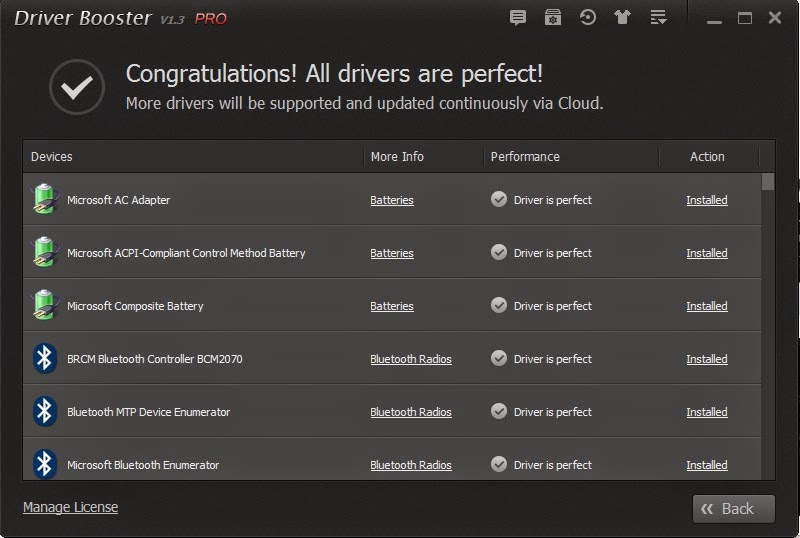
Благодаря интерфейсу с одним щелчком все становится просто и легко. Если вы хотите использовать этот инструмент для повышения производительности ПК с помощью обновления драйверов, проблемного удаления драйвера дисплея и т. д., загрузите и установите IObit Driver Booster на свой ПК. Посмотрите, как выполнить это задание.
Некоторые из вас могут задаться вопросом, безопасно ли это программное обеспечение. Конечно, это безопасно. Чтобы узнать подробности, обратитесь к нашему предыдущему сообщению — Безопасно ли использовать IObit Driver Booster? Вот ответ.
Driver Booster Скачать для ПК
В настоящее время последней версией Driver Booster является 9.4.0, и она совместима с Windows 11/10/8.1/8/7/Vista/XP. Эта программа предлагает вам бесплатную версию, чтобы попробовать, и вы можете скачать ее, выполнив следующие действия:
Шаг 1: Посетите страницу Driver Booster 9 Free.
Шаг 2: Нажмите кнопку Free Download , чтобы получить файл driver_booster_setup.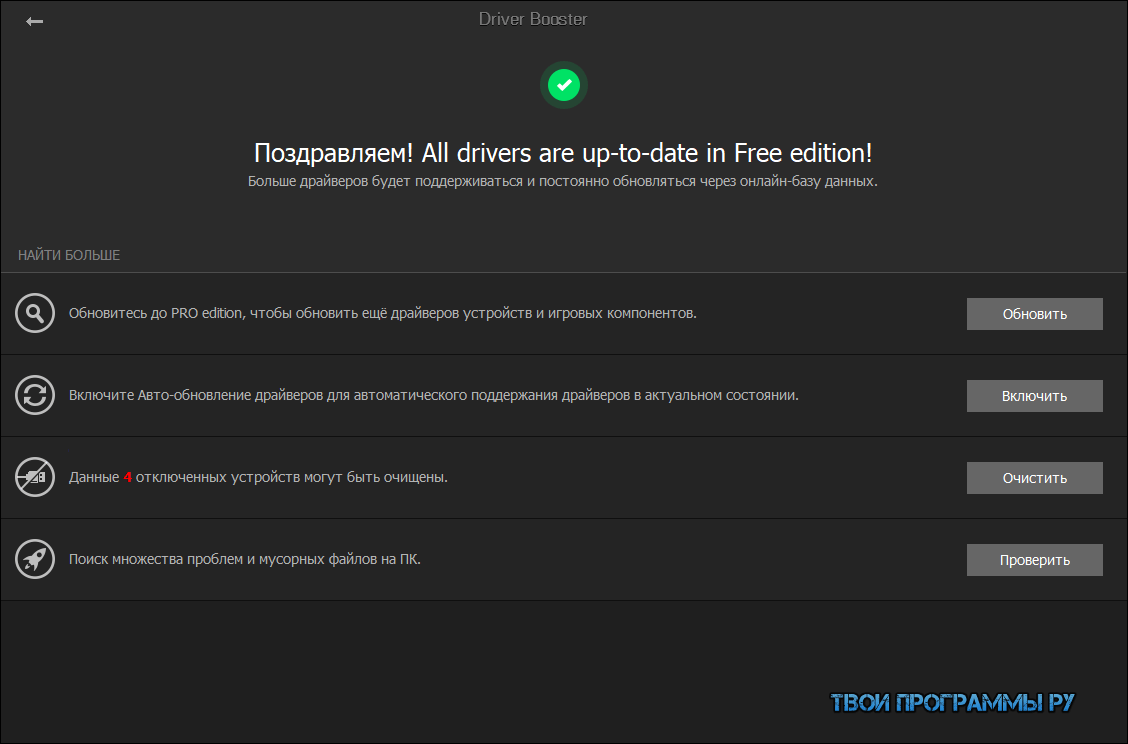 exe .
exe .
Вы также можете нажать кнопку Бесплатная пробная версия , чтобы получить файл driver_booster_setup_trial.exe . У этой пробной версии есть ограничение: максимальный предел обновлений — дневная квота — 1. Чтобы обновить больше драйверов, вам необходимо перейти на версию Pro.
Данная ссылка для скачивания взята с официального сайта и является последней версией. Если вас интересует «Скачать старую версию Driver Booster», поищите ее в Интернете, и вы сможете найти надежный веб-сайт под названием uptodown. Посетите страницу старых версий Driver Booster (Windows), выберите нужную версию и нажмите значок 9.0019 Кнопка Загрузить во всплывающем окне, чтобы получить файл .exe.
Driver Booster Install
После загрузки IObit Driver Booster для ПК вам необходимо установить это программное обеспечение для обновления драйверов на свой компьютер. Итак, как выполнить эту работу?
Шаг 1. Дважды щелкните файл .exe и нажмите Да , чтобы предоставить права администратора.
Дважды щелкните файл .exe и нажмите Да , чтобы предоставить права администратора.
Шаг 2: Выберите язык и нажмите кнопку Установить , чтобы начать процесс.
Шаг 3: Далее нажмите Сканировать сейчас для сканирования всей системы на наличие обновленных драйверов. Этот инструмент выведет список устаревших драйверов. Вы можете выбрать тот, который хотите обновить, и нажать Обновить , чтобы загрузить и установить его на свой компьютер. Или вы можете нажать кнопку Обновить сейчас , чтобы обновить все устаревшие драйверы устройств.
Кроме того, вы можете запустить Driver Booster, чтобы делать некоторые другие вещи, щелкая соответствующие значки в программе, например, останавливать ненужные приложения/службы для улучшения игрового процесса, очищать ненужные файлы, следы конфиденциальности, записи реестра, и т. д., устранить сбой сети и многое другое.
Заключительные слова
Этот пост содержит подробное руководство по загрузке, установке и использованию Driver Booster на ПК.
